Ao gerenciar seus projetos do Firebase, analise o uso do Cloud Storage (por exemplo, quantos bytes estão sendo armazenados e quantas solicitações de download vêm dos seus apps).
Para analisar o uso faturado do Cloud Storage, acesse o painel Uso e faturamento.
Para o uso de recursos, a guia Uso do Cloud Storage no console do Firebase e as métricas disponíveis pelo Cloud Monitoring podem ajudar você a monitorar o uso do Cloud Storage. Esse tipo de monitoramento pode ajudar você a identificar possíveis problemas no seu app, e analisar o uso do seu aplicativo também pode fornecer insights sobre sua fatura. Além disso, se algo parecer fora do normal, ter uma visão clara das operações do bucket do Cloud Storage (por exemplo, pela avaliação monitoramento das Cloud Storage Security Rules) pode ser útil para solução de problemas.
Console do Firebase
O console do Firebase contém um painel de uso que exibe bytes do Storage armazenados, contagem de objetos, largura de banda e solicitações de download ao longo do tempo. As métricas de armazenamento (bytes armazenados e número de objetos) são atualizadas em até 24 horas. As métricas de uso (largura de banda e solicitações de download) são atualizadas em intervalos de algumas horas.
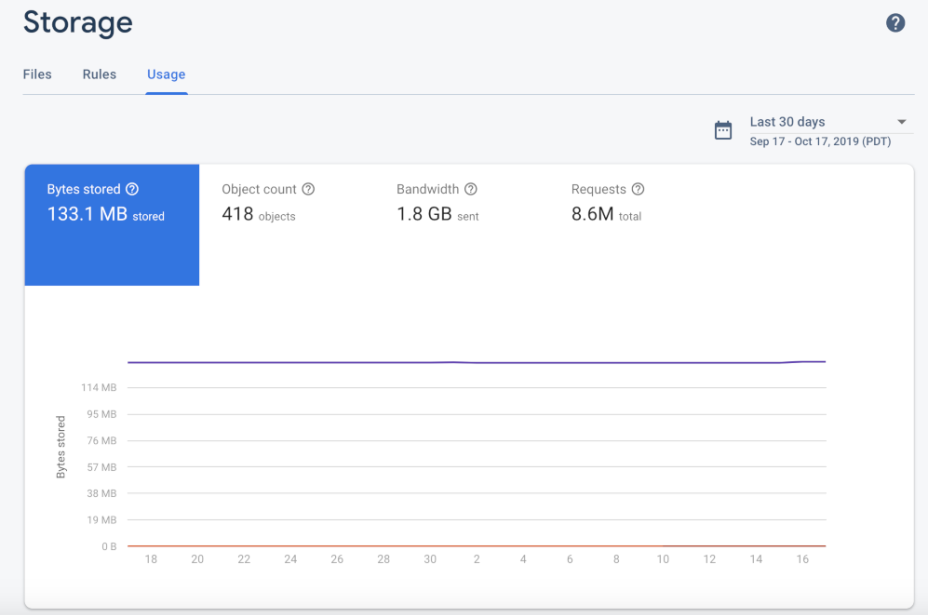
Além disso, o console Firebase fornece um painel de avaliação Firebase Security Rules, uma visualização rápida e útil das invocações de regras. Também é possível monitorar o uso do Firebase Security Rules pelo Cloud Monitoring. Isso fornece as mesmas métricas de avaliação de regras, além da capacidade de criar painéis personalizados, analisar tendências e configurar alertas (por exemplo, quando há um aumento nos pedidos negados). Consulte a referência de métricas do Cloud Monitoring para ver a lista completa de métricas disponíveis.
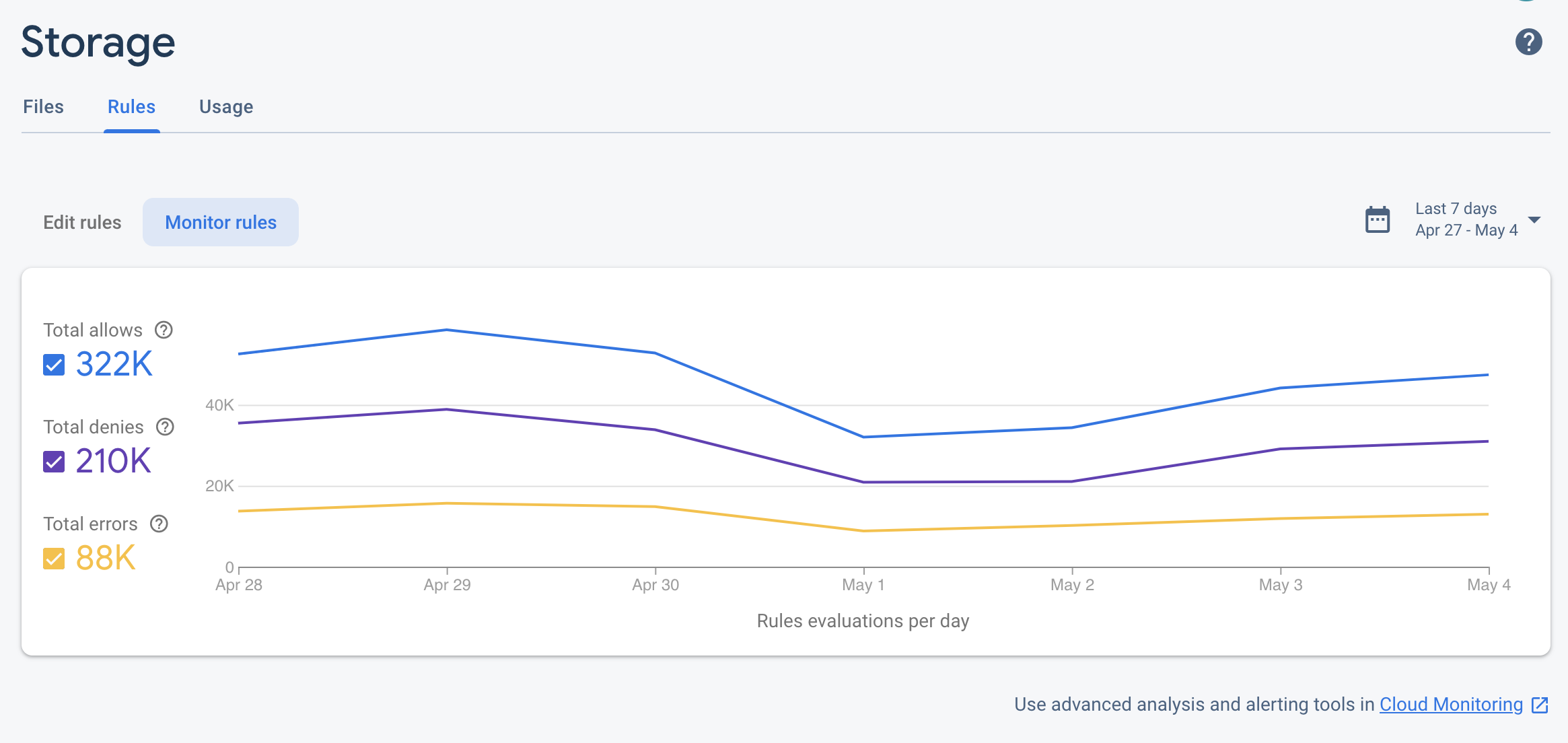
Console do Google Cloud
Como um projeto do Firebase é apenas um projeto do Google Cloud com serviços e configurações do Firebase adicionados, é possível conferir o projeto no console do Google Cloud.
Se você tiver um bucket Cloud Storage padrão com o formato de nome
*.appspot.com
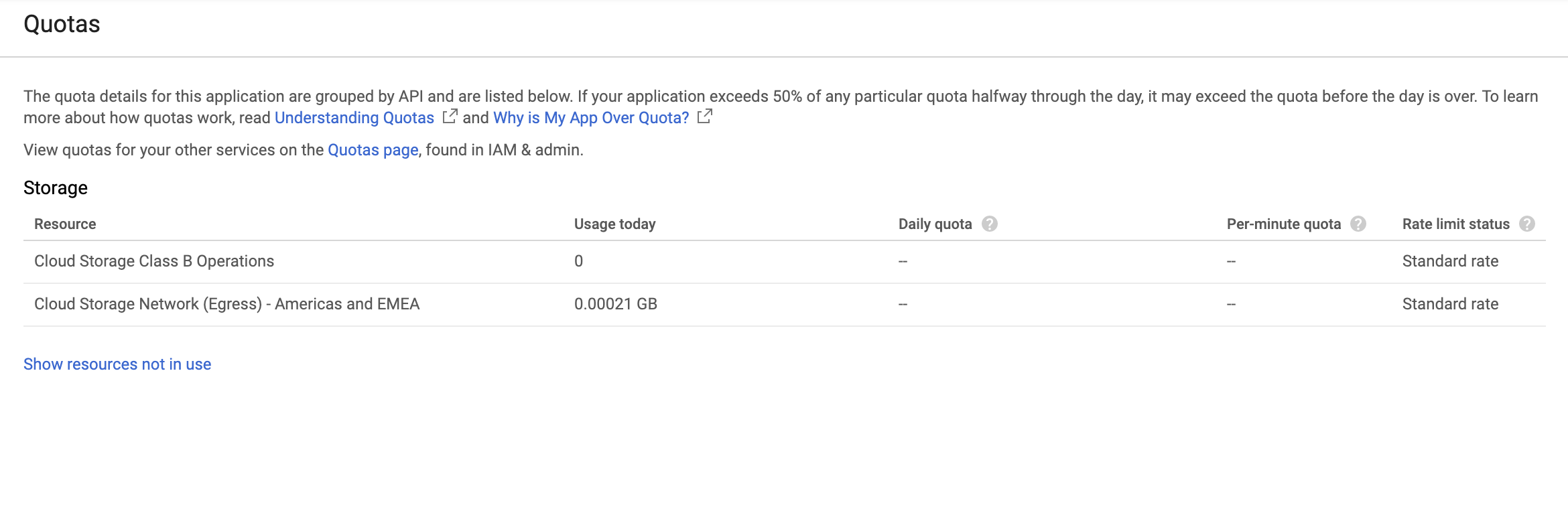
Cloud Monitoring
O Cloud Monitoring coleta métricas, eventos e metadados de produtos do Google Cloud que podem ser usadas para criar painéis, gráficos e alertas. O Cloud Monitoring contém as seguintes métricas do Cloud Storage relacionadas às regras de segurança:
| Nome da métrica | Descrição |
|---|---|
| Avaliações de regra | O número de avaliações das Cloud Storage Security Rules realizadas em resposta às solicitações de gravação ou leitura. É possível separar essa métrica pelo resultado da solicitação (PERMITIR, NEGAR ou ERRO) ou pelo nome do bucket. |
- Taxa de amostra
- As amostras das métricas do Cloud Storage aparecem a cada 60 segundos, mas as atualizações podem levar até 4 minutos para serem exibidas nos painéis.
Ao usar essas métricas, é possível configurar um painel do Cloud Storage como o exemplo abaixo:
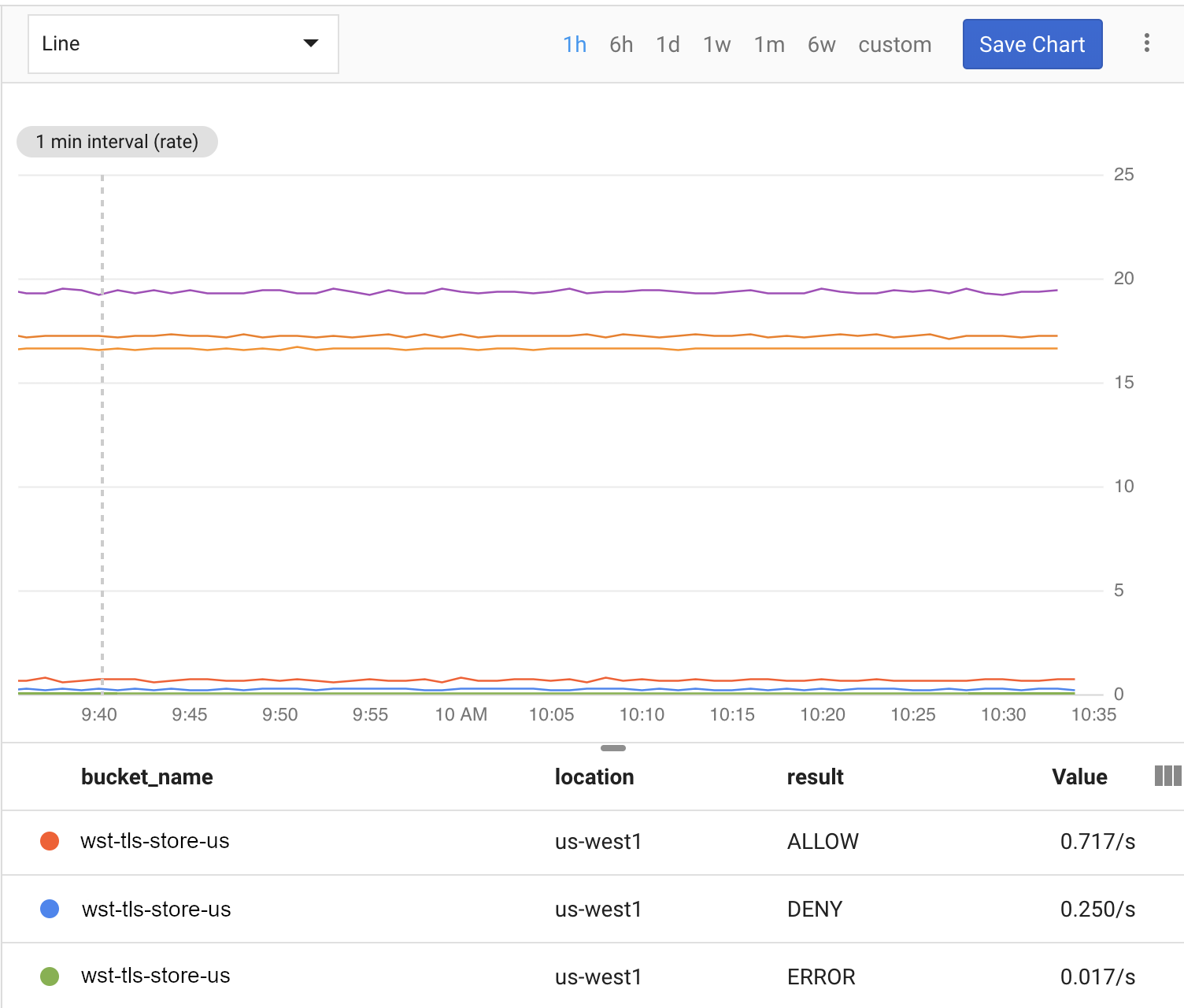
Conclua as etapas abaixo para começar a monitorar o Cloud Storage com o Cloud Monitoring.
Criar um espaço de trabalho do Cloud Monitoring
Para monitorar o Firebase com o Cloud Monitoring, é necessário configurar um espaço de trabalho no seu projeto. Um espaço de trabalho organiza informações de monitoramento de um ou mais projetos. Após a configuração, é possível criar painéis personalizados e políticas de alertas.
Abrir a página do Cloud Monitoring
Se o projeto já faz parte de um espaço de trabalho, a página do Cloud Monitoring é aberta. Caso contrário, selecione um espaço de trabalho para seu projeto.
Selecione a opção Novo espaço de trabalho ou então um espaço de trabalho existente.
Clique em Adicionar. Após a criação do espaço de trabalho, a página do Cloud Monitoring é aberta.
Criar um painel e adicionar um gráfico
Exiba as métricas do Firebase coletadas pelo Cloud Monitoring nos seus próprios gráficos e painéis.
Antes de continuar, verifique se o projeto faz parte de um espaço de trabalho do Cloud Monitoring.
Na página do Cloud Monitoring, abra o espaço de trabalho e acesse a página Painéis.
Clique em Criar painel e insira um nome para o painel.
No canto superior à direita, clique em Adicionar gráfico.
Na janela Adicionar gráfico, insira um título para o gráfico. Clique na guia Métrica.
No campo Encontrar tipo de recurso e métrica, digite Cloud Storage para Firebase. No menu suspenso preenchido automaticamente, selecione uma das métricas do Cloud Storage.
Para adicionar mais métricas ao mesmo gráfico, clique em Adicionar métrica e repita a etapa anterior.
Se preferir, personalize seu gráfico conforme necessário. Por exemplo, no campo Filtro, clique em + Adicionar um filtro. Role para baixo e selecione um valor ou intervalo para a métrica na qual você quer filtrar o gráfico.
Clique em Salvar.
Saiba mais sobre os gráficos do Cloud Monitoring em Como trabalhar com gráficos.
Crie uma política de alertas
Crie uma política de alertas com base nas métricas do Firebase. Siga as etapas abaixo para criar uma política de alertas, que enviará e-mails para você sempre que uma métrica específica do Firebase atingir um determinado limite.
Antes de continuar, verifique se o projeto faz parte de um espaço de trabalho do Cloud Monitoring.
Na página do Cloud Monitoring, abra o espaço de trabalho e acesse a página Alertas.
Clique em Criar política.
Insira um nome para sua política de alertas.
Adicione uma condição de alerta com base em uma das métricas do Firebase. Clique em Adicionar condição.
Selecione um Objetivo. No campo Encontrar tipo de recurso e métrica, digite Cloud Storage para Firebase. No menu suspenso preenchido automaticamente, selecione uma das métricas do Cloud Storage.
Em Acionadores de política, use os campos suspensos para definir sua condição de alerta.
Adicione um canal de notificação à sua política de alertas. Em Notificações, clique em Adicionar canal de notificação. Selecione E-mail no menu suspenso.
Digite seu e-mail no campo Endereço de e-mail. Clique em Adicionar.
Como opção, preencha o campo de documentação para incluir outras informações na sua notificação por e-mail.
Clique em Salvar.
Se o uso do Cloud Storage exceder o limite configurado, você receberá um alerta por e-mail.
Para saber mais sobre políticas de alerta, consulte Introdução a alertas.
